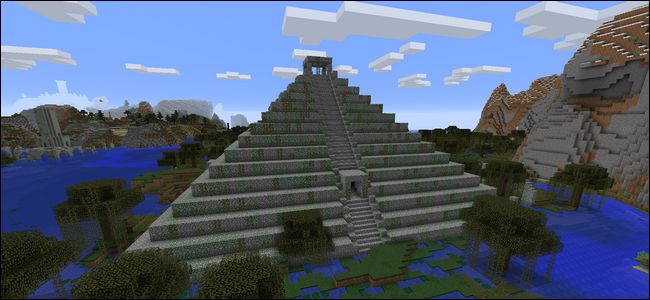A Cemu - a Nintendo Wii U emulátor - ma már kiforrott program, jó teljesítményt nyújt a legtöbb rendszeren. Ha Wii U játékokat szeretne játszani a számítógépén az emulátor összes előnyével, akkor a Cemu a megfelelő út.
ÖSSZEFÜGGŐ: Hogyan játszhatunk Wii és GameCube játékokat a számítógépen a Dolphin segítségével
Miért kell Bother emulátorokkal?
Rengeteg oka van egy játék utánzásának, nem pedig hivatalos hardveren történő játéknak.
- Jobb grafika: Az emulált játékok túlléphetik a játék PC-jének határait, jóval magasabb grafikai minőséget, és egyes esetekben még nagyobb teljesítményt is kínálva. Míg A Legend of Zelda: A vad levegője 720p sebességgel, körülbelül 30 kép / mp sebességgel fut Nintendo Wii U-n, a Cemu nagyon egyszerűen képes kezelni a 4K @ 60fps sebességet csúcskategóriás rendszereken, textúrájú és grafikus modokkal indítható.
- Egyszerű használat: A normál Wii U használatához szükség van egy további eszköz csatlakoztatására a tévékészülékre, amelyet át kell kapcsolnia, majd a játéklemezen kell elhelyeznie. A Cemu segítségével az összes játékot digitálisan tárolhatja a számítógépén, amely szintén sokkal gyorsabban töltődik be, mint a készlet hardver.
- Vezérlő rugalmassága: Játszhatsz hivatalos Wii távirányítókkal, de nem muszáj. Ha inkább PS4 vezérlőt használ, akkor azt a Cemu-hoz is csatlakoztathatja.
A Cemu nem tudja könnyen elfoglalni az otthoni konzol helyét a nappaliban, de nagyon jó (és vitathatatlanul jobb) munkát végez, ha Wii U játékokat játszik PC-n.
Hogyan szerezhetem be legálisan a Wii U játékokat
Annak ellenére, hogy az emulátorokat általában kalóz játékok futtatására használják, teljesen legális olyan játékokat futtatni, amelyeket valódi lemezről szakított ki . A játékok elrablásához szükséged lesz egy tényleges Nintendo Wii U konzolra, amelyet házilag készíthetsz. A homebrew folyamat egy kicsit bonyolult, de mindenképp érdemes megtenni, mivel a házi készítésű Wii U már önmagában is hasznos, mint egy retro játékkonzol.
Miután elkészítette a Wii U házi készítését, úgynevezett program segítségével hasogathat játékokat ddd Title Dömper . Helyezze át őket számítógépére, és tárolja mindet egy helyen a merevlemezen, hogy a Cemu könnyen hozzáférhessen hozzájuk. A legtöbb Wii U játék meglehetősen kicsi, 2-10 GB körüli, ezért nem fognak túl sok helyet elfoglalni.
ÖSSZEFÜGGŐ: Jogos a retro videojáték-ROM-ok letöltése?
A Cemu beállítása
A Cemu nem a leginkább felhasználóbarát az emulátorok között. A telepítési folyamat kissé érintett, és le kell töltenie néhány fájlt, amelyek általában ilyen programokkal vannak együtt. Ez a jövőben változhat, de egyelőre ennek nagy része manuális lesz.
Töltse le a legújabb verzióját Miért a weboldaláról, és csomagolja ki a mappát. A mappa neve „cemu_1.15.3” lesz, de ezt átnevezheti bárhová, és bárhol könnyen elérhető helyen tárolhatja (például az Asztal vagy a Dokumentumok mappákban). A tartalom körülbelül így fog kinézni:

Még ne futtassa a Cemut; még van néhány konfigurálás. Van egy mod Cemuhook hogy konkrét grafikus csomagokra és teljesítményopciókra lesz szüksége. Töltse le a Cemu verziójának megfelelő kiadást, és nyissa meg a tömörített Cemuhook mappát. Ide húzhat mindent a Cemu telepítő mappájába.
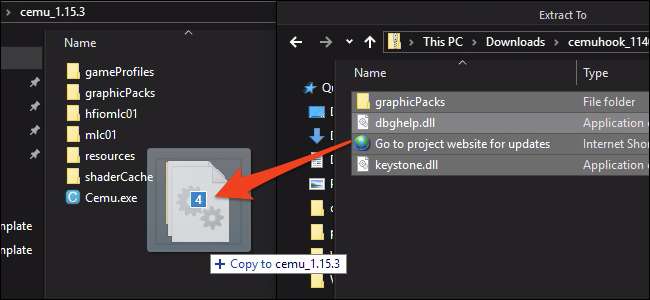
Ezután következnek a grafikus csomagok. A Cemu grafikus csomagjai sok szerepet töltenek be, az egyes hardverek hibáinak alapvető javításaitól kezdve a játék kinézetéig vagy jobb futtatásáig, a Wii U játékok full-on modjaig. A legfontosabbakat letöltheti innen: ez a nyomkövető a Githubon .
Nyissa meg a tömörített mappát, nyomja meg a Ctrl + A billentyűkombinációt az összes kijelöléséhez, és húzza őket az összesbe
graphicsPacks
mappát a Cemu telepítésében. Nem kell mindegyiket lemásolnia, ha csak egy játékot játszik, de ezek csak szöveges fájlok és elég kicsiek ahhoz, hogy ez nem sokat számít.
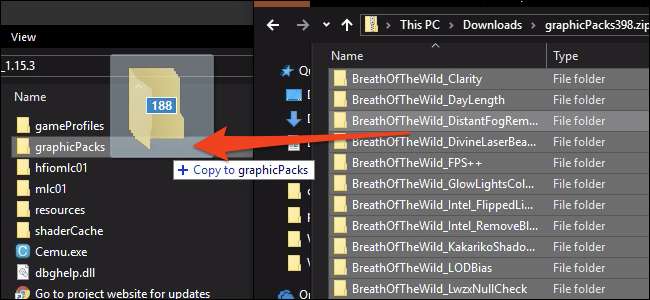
Az utolsó dolog, amelyet telepítenie kell, a shader gyorsítótárak. A Cemu működésével minden alkalommal, amikor új árnyékolót kell kiszámítania, a játéka meglehetősen elmarad, míg kitalálja. Szerencsére, miután egyszer megtette, a választ egy gyorsítótárban tárolja, és a jövőben minden számításhoz felhasználja, így ha elég hosszú ideig játszik, az nagyon sima lesz. Mivel valószínűleg nem akar órákon át állandó dadogásokat átélni, letöltheti valaki más gyorsítótárát, és használhatja helyette. Megtalálhatja a a teljes gyorsítótárak listája a CemuCaches subreddit különféle játékaihoz.
Töltse le a játszani kívánt játékok gyorsítótárát, és nyissa meg a .rar mappát. A tényleges gyorsítótárfájl egy .bin fájl, amelyre át szeretné vinni
shaderCache / átvihető /
a Cemu mappában.
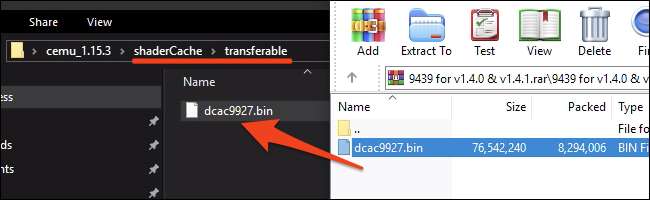
Mindezek után végre megnyithatja a Cemu.exe fájlt az emulátor futtatásához. Ha nem tudja megnyitni a Cemut, győződjön meg arról, hogy rendelkezik-e a legújabb C ++ könyvtárak telepítve.
ÖSSZEFÜGGŐ: Miért van olyan sok "Microsoft Visual C ++ újraelosztható" telepítve a számítógépemre?
A Cemu használata
A Cemunak nagyon sok lehetősége van a konfigurálásra, ezért maradunk a legfontosabbaknál.
Grafikai csomagok
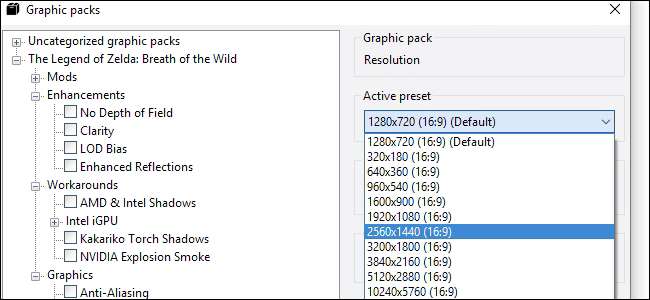
Különböző grafikus csomagokat engedélyezhet az Opciók> Grafikus csomagok alatt. Játékok szerint lesznek rendezve, és az egyes játékokon belül különböző kategóriák vannak.
A felbontás fontos konfigurálható lehetőség mind a teljesítmény, mind a látvány szempontjából. Az árnyékfelbontást és az antialiasing minőséget a legtöbb játék „Grafika” kategóriájában találja. A grafikus csomagokban megtalálhatóak a játékok modjai és javításai is. A legtöbb grafikus csomag a játék futása közben is alkalmazható, ezért keverje össze a lehetőségeket, és keresse meg, hogy mi a legmegfelelőbb.
Vezérlők csatlakoztatása
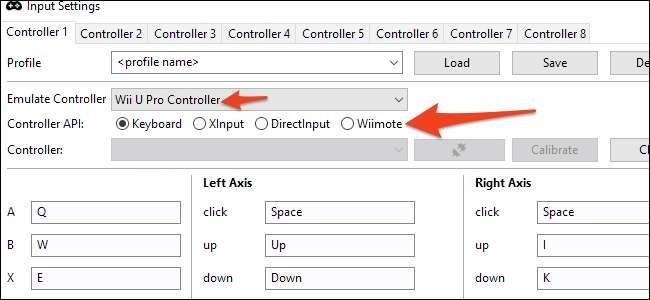
Az emulátorok jelentős előnye, hogy bármilyen tetszőleges vezérlővel játszhat. A Cemu továbbra is támogatja a valódi Wii távirányítókat, amennyiben Bluetooth-on keresztül csatlakoztatja őket, de az Xbox és a PlayStation vezérlőket ugyanúgy használhatja. Az összes gombot manuálisan kell beállítania az Opciók> Beviteli beállítások részben, de mentheti a konfigurációt egy profilba, így nem kell kétszer megtennie.
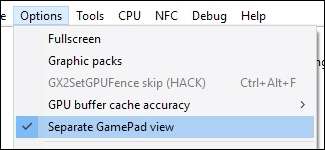
A Cemu egy speciális vezérlőt fog utánozni a motorháztető alatt, és az összeférhetőség érdekében valószínűleg ragaszkodnia kell egy „Wii U Pro vezérlő” emulálásához. Ez azért van, hogy a játék, amelyet játszol, úgy fog működni, mintha kikapcsolták volna a Wii U Gamepad-ot, és semmit sem mutatna a képernyőn. Ha olyan játékot játszik, amely a Gamepad képernyőjét használja, akkor engedélyeznie kell a „Külön játéktábla nézet” lehetőséget.
Teljesítmény
Az emulátor teljesítménye végső soron a rendszerétől függ, de vannak olyan beállítások, amelyek lehetővé teszik a tiéd maximalizálását. A „Hibakeresés” alatt két lehetőséget talál a játék időzítőjének beállításához. Győződjön meg arról, hogy az itt látható módon vannak beállítva QPC-re és 1 ms-ra.
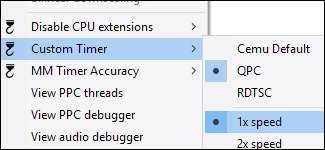
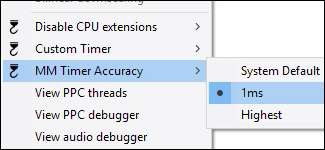
Fő lehetőség a CPU beállítások, amelyek a CPU> Mode menüpont alatt találhatók. Ha négymagos vagy magasabb rendszert használ, állítsa ezt kettős vagy hármas magú újrafordítóra. Ezáltal a Cemu több szálat fog használni, és megkönnyíti a CPU-t.
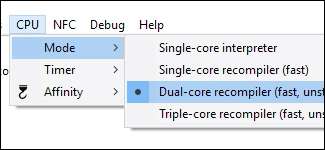
Az Opciók alatt állítsa a „GPU puffer gyorsítótár pontossága” értéket Alacsony értékre.
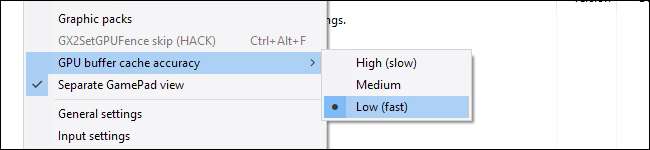
Ennek elégnek kell lennie ahhoz, hogy a Cemu jól futhasson a CPU-n (feltételezve, hogy nem kenyérpirítón játszik). Ha továbbra is problémái vannak a teljesítménnyel, az valószínűleg GPU-val kapcsolatos, ezért próbálkozzon a játék felbontásának és grafikájának csökkentésével a grafikus csomagok beállításai között.
Ha minden készen áll, készen áll a játékra. Ha nem látja a játékait a fő ablakban, előfordulhat, hogy hozzá kell adnia az elérési utat az Opciók> Általános beállítások> Játékútvonalak alatt.